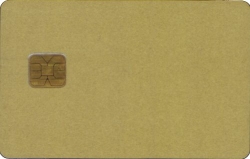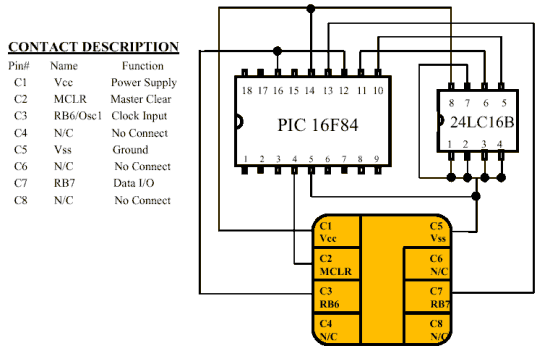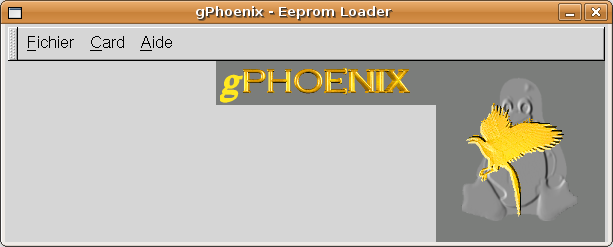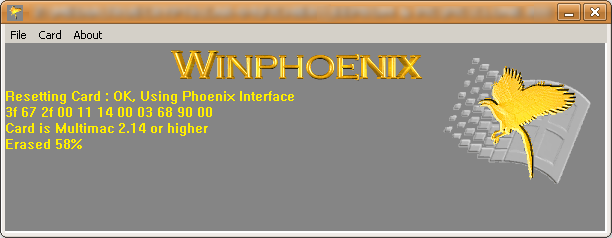gphoenix
Informations et fonctionnement
- Qu'es qu'une goldwafer ?
Les goldwafer ressemblent à n'importe quel type de carte à puce comme on peut le voir ci-dessous (images 1 et 2). Elles contiennent un microcontrôleur PIC 16F84 de 2kb et une EEPROM (24C16). Les goldwafer sont des cartes à puce programmables et réinscriptibles ainsi elles peuvent être utilisées pour réaliser des prototypes ou tout simplement pour des petits projets.Le schéma ci-dessous (image 3) montre comment les PIC et l'EEPROM sont raccordés aux contacts d'une carte goldwafer. Évidemment l'EEPROM ne peut pas être programmé par n'importe quel dispositif en contact avec la carte. La programmation de l'EEPROM exige que le PIC soit d'abord programmé pour ensuite agir en tant que programmeur d'EEPROM.
Un tel programme (loader) pour le PIC déjà existe et peut être téléchargé ici
- Carte Goldwafer
- Telecard (greek)
- Schéma d'une Goldwafer
- Comment est-ce que les cartes goldwafer sont programmées ?
Un bon nombre de programmateurs de goldwafer existent déjà et sont disponibles sur le marché en vente libre. Les outils nécessaires sont une carte à puce avec un programmateur de PIC correctement configuré. J'écrirai probablement un programme programmateur de PIC pour Linux dans le futur.
Présentation de gPhoenix
gPhoenix est la version libre du logiciel WinPheonix sous Windows il permet de programmer l'EEPROM contenue dans les cartes Gold et Silver du commerce en passant "au travers" du PIC qu'elles contiennent. Il s'agit d'un fichier compressé contenant un loader qui est à programmer dans le 16F84 de la carte ainsi que gPhoenix qui, grâce à votre lecteur compatible en mode Phoenix vous permettra de lire, d'effacer ou de programmer la mémoire EEPROM d'une carte.
Installation
gPhoenix est disponible en .tar.gz à compiler sur le site officiel :
http://gphoenix.sourceforge.net/
La dernière version disponible actuellement (22/04/08) est la 1.0
Une fois l'archive téléchargée mettez vous dans le répertoire où elle se situe : (imaginons qu'elle se situe sur le bureau)
Identifiez vous dans un premier temps en temps qu'utilisateur root :
sudo -i
Décompresser l'archive puis situez vous dans le répertoire de l'archive :
root@user-desktop:~# cd /home/user/Bureau/gphoenix
Installer l'archive :
root@user-desktop:/home/user/Bureau/gphoenix# make install
Il vous renverra la commande :
cp gphoenix /usr/bin
WinPhoenix avec Wine
Il est également possible d'exécuter la version Windows (WinPhoenix) sous ubuntu à l'aide de Wine, ici la version de wine utilisée est la 9.6.0 avec WinPhoenix 1.0.6
Il a été testé avec un programmateur en port série et est tout à fait fonctionnel (effacement, lecture et écriture).
Ici effacement de l'eeprom d'une carte à puce en cours sous Ubuntu 8.04
Dépendances
Dans cette version d'ubuntu la librairie libdb3 n'est plus disponible et empêche donc le lancement du logiciel, pour résoudre ce problème il faut ajouter le dépôt universe d'Ubuntu 7.10 :
deb http://archive.ubuntu.com/ubuntu/ gutsy universe multiverse
Vous pouvez ajouter ce dépôt via Système ⇒ Administration ⇒ Synaptic puis dans le menu Configuration ⇒ Dépôts puis dans l'onglet Logiciels tierces parties ⇒ Ajouter
Recharger ensuite Synaptic et la librairie lbdb3 devrait apparaitre.
Il est vivement conseillé de supprimer le dépôt après avoir installé la librairie afin d'éviter tout problème sur votre système.
Les instructions ci-dessous sont valables uniquement pour toutes les versions antérieur à Ubuntu 8.04 :
Il se peut que le logiciel est bien été installé mais que certaines dépendances n'ont pas été installées et empêchent l'utilisation du logiciel.
root@user-desktop:/home/user/Bureau/gphoenix# gphoenix gphoenix: error while loading shared libraries: libgnome.so.32: cannot open shared object file: No such file or directory
Si vous avez cette erreur c'est que la dépendance libgnome.so.32 n'est pas installée, en faite il s'agit de la dépendance libgnome32 disponible dans Synaptic installez la pour résoudre le problème.
Cette erreur du même type peut également se produire :
root@oby-desktop:/home/oby/Bureau/gphoenix# gphoenix gphoenix: error while loading shared libraries: libdb3.so.3: cannot open shared object file: No such file or directory
Vous l'aurez compris il faut l'installer la dépendance libdb3 via Synaptic, vous pourrez ensuite lancer le logiciel par la commande :
gphoenix
Création d'un lanceur
Un lanceur est un raccourci pour démarrer une application sans avoir à recourir à la ligne de commande. Pour se faire parcourez le chemin suivant :
Système ⇒ Préférences ⇒ Menu Principal
Prenez ensuite la catégorie la plus appropriée puis cliquez sur "Nouvel élément" dans la colonne de droite.
La commande à saisir dans le champ prévu est la commande citée précédemment c'est à dire :
gphoenix
Des icônes sont disponibles dans le répertoire de gPhoenix que vous avez extrait au début de ce tutoriel.
Contributeurs : Oby.
Certaines parties ont été tirées puis traduites à partir du site http://gphoenix.sourceforge.net/ de Dimitris Economou.